
ಯಾವುದೇ ಡ್ರೈವ್ನ ಕಾರ್ಯಾಚರಣೆಯ ಸಮಯದಲ್ಲಿ, ಕಾಲಾನಂತರದಲ್ಲಿ ವಿವಿಧ ರೀತಿಯ ದೋಷಗಳು ಕಾಣಿಸಿಕೊಳ್ಳಬಹುದು. ಕೆಲವರು ಸರಳವಾಗಿ ಕೆಲಸದಲ್ಲಿ ಹಸ್ತಕ್ಷೇಪ ಮಾಡಬಹುದಾದರೆ, ಇತರರು ಡ್ರೈವ್ ಅನ್ನು ನಿಷ್ಕ್ರಿಯಗೊಳಿಸಲು ಸಹ ಸಾಧ್ಯವಾಗುತ್ತದೆ. ಅದಕ್ಕಾಗಿಯೇ ನಿಯತಕಾಲಿಕವಾಗಿ ಡಿಸ್ಕ್ಗಳನ್ನು ಸ್ಕ್ಯಾನ್ ಮಾಡಲು ಸೂಚಿಸಲಾಗುತ್ತದೆ. ಇದು ಸಮಸ್ಯೆಗಳನ್ನು ಗುರುತಿಸಲು ಮತ್ತು ಸರಿಪಡಿಸಲು ಮಾತ್ರವಲ್ಲ, ಅಗತ್ಯವಾದ ಡೇಟಾವನ್ನು ಸಮಯಕ್ಕೆ ವಿಶ್ವಾಸಾರ್ಹ ಮಾಧ್ಯಮದಲ್ಲಿ ನಕಲಿಸಲು ಸಹ ಅನುಮತಿಸುತ್ತದೆ.
ದೋಷಗಳಿಗಾಗಿ ಎಸ್ಡಿಎಸ್ ಪರಿಶೀಲಿಸುವ ಮಾರ್ಗಗಳು
ಆದ್ದರಿಂದ, ಇಂದು ನಾವು ನಿಮ್ಮ ಎಸ್ಎಸ್ಡಿಯನ್ನು ದೋಷಗಳಿಗಾಗಿ ಹೇಗೆ ಪರಿಶೀಲಿಸಬೇಕು ಎಂಬುದರ ಕುರಿತು ಮಾತನಾಡುತ್ತೇವೆ. ನಾವು ಇದನ್ನು ದೈಹಿಕವಾಗಿ ಮಾಡಲು ಸಾಧ್ಯವಿಲ್ಲದ ಕಾರಣ, ನಾವು ಡ್ರೈವ್ ಅನ್ನು ಪತ್ತೆಹಚ್ಚುವ ವಿಶೇಷ ಉಪಯುಕ್ತತೆಗಳನ್ನು ಬಳಸುತ್ತೇವೆ.
ವಿಧಾನ 1: ಕ್ರಿಸ್ಟಲ್ ಡಿಸ್ಕ್ಇನ್ಫೋ ಯುಟಿಲಿಟಿ ಬಳಸುವುದು
ದೋಷಗಳಿಗಾಗಿ ಡಿಸ್ಕ್ ಅನ್ನು ಪರೀಕ್ಷಿಸಲು, ಉಚಿತ ಕ್ರಿಸ್ಟಲ್ ಡಿಸ್ಕ್ಇನ್ಫೋ ಪ್ರೋಗ್ರಾಂ ಅನ್ನು ಬಳಸಿ. ಇದು ಬಳಸಲು ತುಂಬಾ ಸುಲಭ ಮತ್ತು ಅದೇ ಸಮಯದಲ್ಲಿ ಸಿಸ್ಟಮ್ನಲ್ಲಿನ ಎಲ್ಲಾ ಡಿಸ್ಕ್ಗಳ ಸ್ಥಿತಿಯ ಬಗ್ಗೆ ಮಾಹಿತಿಯನ್ನು ಸಂಪೂರ್ಣವಾಗಿ ತೋರಿಸುತ್ತದೆ. ಅಪ್ಲಿಕೇಶನ್ ಅನ್ನು ಚಲಾಯಿಸಲು ಸಾಕು, ಮತ್ತು ನಾವು ಅಗತ್ಯವಿರುವ ಎಲ್ಲಾ ಡೇಟಾವನ್ನು ತಕ್ಷಣ ಸ್ವೀಕರಿಸುತ್ತೇವೆ.

ಡ್ರೈವ್ ಬಗ್ಗೆ ಮಾಹಿತಿಯನ್ನು ಸಂಗ್ರಹಿಸುವುದರ ಜೊತೆಗೆ, ಅಪ್ಲಿಕೇಶನ್ S.M.A.R.T ವಿಶ್ಲೇಷಣೆಯನ್ನು ನಡೆಸುತ್ತದೆ, ಇದನ್ನು SSD ಯ ಕಾರ್ಯಕ್ಷಮತೆಯನ್ನು ನಿರ್ಣಯಿಸಲು ಬಳಸಬಹುದು. ಒಟ್ಟಾರೆಯಾಗಿ, ಈ ವಿಶ್ಲೇಷಣೆಯಲ್ಲಿ ಸುಮಾರು ಎರಡು ಡಜನ್ ಸೂಚಕಗಳಿವೆ. ಕ್ರಿಸ್ಟಲ್ ಡಿಸ್ಕ್ಇನ್ಫೋ ಪ್ರಸ್ತುತ ಮೌಲ್ಯ, ಪ್ರತಿ ಸೂಚಕದ ಕೆಟ್ಟ ಮತ್ತು ಮಿತಿಯನ್ನು ಪ್ರದರ್ಶಿಸುತ್ತದೆ. ಇದಲ್ಲದೆ, ಎರಡನೆಯದು ಡಿಸ್ಕ್ ಅನ್ನು ದೋಷಯುಕ್ತವೆಂದು ಪರಿಗಣಿಸಬಹುದಾದ ಗುಣಲಕ್ಷಣದ ಕನಿಷ್ಠ ಮೌಲ್ಯ (ಅಥವಾ ಸೂಚಕ) ಎಂದರ್ಥ. ಉದಾಹರಣೆಗೆ, ನಂತಹ ಸೂಚಕವನ್ನು ತೆಗೆದುಕೊಳ್ಳಿ "ಉಳಿದಿರುವ ಎಸ್ಎಸ್ಡಿ ಸಂಪನ್ಮೂಲ". ನಮ್ಮ ಸಂದರ್ಭದಲ್ಲಿ, ಪ್ರಸ್ತುತ ಮತ್ತು ಕೆಟ್ಟ ಮೌಲ್ಯವು 99 ಘಟಕಗಳು, ಮತ್ತು ಅದರ ಮಿತಿ 10 ಆಗಿದೆ. ಅದರ ಪ್ರಕಾರ, ಮಿತಿ ಮೌಲ್ಯವನ್ನು ತಲುಪಿದಾಗ, ನಿಮ್ಮ ಘನ ಸ್ಥಿತಿಯ ಡ್ರೈವ್ಗೆ ಬದಲಿಯಾಗಿ ಹುಡುಕುವ ಸಮಯ ಇದು.
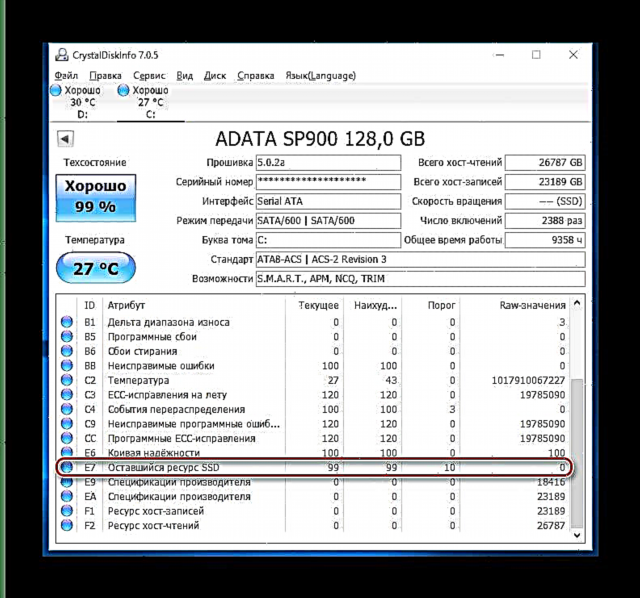
ಕ್ರಿಸ್ಟಲ್ ಡಿಸ್ಕ್ಇನ್ಫೋ ಡಿಸ್ಕ್ ವಿಶ್ಲೇಷಣೆಯ ಸಮಯದಲ್ಲಿ ಅಳಿಸುವಿಕೆ ದೋಷಗಳು, ಸಾಫ್ಟ್ವೇರ್ ದೋಷಗಳು ಅಥವಾ ಕ್ರ್ಯಾಶ್ಗಳನ್ನು ಪತ್ತೆ ಮಾಡಿದರೆ, ನಿಮ್ಮ ಎಸ್ಎಸ್ಡಿಯ ವಿಶ್ವಾಸಾರ್ಹತೆಯನ್ನು ಸಹ ನೀವು ಪರಿಗಣಿಸಬೇಕು.

ಪರೀಕ್ಷಾ ಫಲಿತಾಂಶಗಳ ಆಧಾರದ ಮೇಲೆ, ಉಪಯುಕ್ತತೆಯು ಡಿಸ್ಕ್ನ ತಾಂತ್ರಿಕ ಸ್ಥಿತಿಯ ಮೌಲ್ಯಮಾಪನವನ್ನು ಸಹ ಒದಗಿಸುತ್ತದೆ. ಇದಲ್ಲದೆ, ಮೌಲ್ಯಮಾಪನವನ್ನು ಶೇಕಡಾವಾರು ಮತ್ತು ಗುಣಮಟ್ಟದಲ್ಲಿ ವ್ಯಕ್ತಪಡಿಸಲಾಗುತ್ತದೆ. ಆದ್ದರಿಂದ, ಕ್ರಿಸ್ಟಲ್ ಡಿಸ್ಕ್ಇನ್ಫೋ ನಿಮ್ಮ ಡ್ರೈವ್ ಅನ್ನು ರೇಟ್ ಮಾಡಿದರೆ ಒಳ್ಳೆಯದು, ನಂತರ ಚಿಂತೆ ಮಾಡಲು ಏನೂ ಇಲ್ಲ, ಆದರೆ ನೀವು ಅಂದಾಜು ನೋಡಿದರೆ ಆತಂಕ, ಶೀಘ್ರದಲ್ಲೇ ನೀವು ಎಸ್ಎಸ್ಡಿ ವಿಫಲಗೊಳ್ಳುತ್ತದೆ ಎಂದು ನಿರೀಕ್ಷಿಸಬೇಕು.

ವಿಧಾನ 2: ಎಸ್ಎಸ್ಡಿಲೈಫ್ ಉಪಯುಕ್ತತೆಯನ್ನು ಬಳಸುವುದು
ಎಸ್ಎಸ್ಡಿಲೈಫ್ ಡಿಸ್ಕ್ನ ಆರೋಗ್ಯ, ದೋಷಗಳ ಉಪಸ್ಥಿತಿಯನ್ನು ಮೌಲ್ಯಮಾಪನ ಮಾಡಲು ಮತ್ತು ಎಸ್.ಎಂ.ಎ.ಆರ್.ಟಿ ವಿಶ್ಲೇಷಣೆ ನಡೆಸಲು ನಿಮಗೆ ಅನುಮತಿಸುವ ಮತ್ತೊಂದು ಸಾಧನವಾಗಿದೆ. ಪ್ರೋಗ್ರಾಂ ಸರಳ ಇಂಟರ್ಫೇಸ್ ಅನ್ನು ಹೊಂದಿದೆ, ಆದ್ದರಿಂದ ಹರಿಕಾರ ಕೂಡ ಅದನ್ನು ಲೆಕ್ಕಾಚಾರ ಮಾಡಬಹುದು.

ಎಸ್ಎಸ್ಡಿಲೈಫ್ ಡೌನ್ಲೋಡ್ ಮಾಡಿ
ಹಿಂದಿನ ಉಪಯುಕ್ತತೆಯಂತೆ, ಎಸ್ಎಸ್ಡಿಲೈಫ್ ಪ್ರಾರಂಭವಾದ ಕೂಡಲೇ ಎಕ್ಸ್ಪ್ರೆಸ್ ಡಿಸ್ಕ್ ಪರಿಶೀಲನೆ ನಡೆಸಿ ಎಲ್ಲಾ ಮೂಲ ಡೇಟಾವನ್ನು ಪ್ರದರ್ಶಿಸುತ್ತದೆ. ಹೀಗಾಗಿ, ದೋಷಗಳಿಗಾಗಿ ಡ್ರೈವ್ ಅನ್ನು ಪರಿಶೀಲಿಸಲು, ನೀವು ಅಪ್ಲಿಕೇಶನ್ ಅನ್ನು ಚಲಾಯಿಸಬೇಕು.
ಪ್ರೋಗ್ರಾಂ ವಿಂಡೋವನ್ನು ನಾಲ್ಕು ಪ್ರದೇಶಗಳಾಗಿ ವಿಂಗಡಿಸಬಹುದು. ಮೊದಲನೆಯದಾಗಿ, ಮೇಲಿನ ಪ್ರದೇಶದ ಬಗ್ಗೆ ನಾವು ಆಸಕ್ತಿ ಹೊಂದಿದ್ದೇವೆ, ಅಲ್ಲಿ ಡಿಸ್ಕ್ನ ಸ್ಥಿತಿಯನ್ನು ಪ್ರದರ್ಶಿಸಲಾಗುತ್ತದೆ, ಜೊತೆಗೆ ಅಂದಾಜು ಸೇವಾ ಜೀವನ.

ಎರಡನೆಯ ಪ್ರದೇಶವು ಡಿಸ್ಕ್ ಬಗ್ಗೆ ಮಾಹಿತಿಯನ್ನು ಹೊಂದಿದೆ, ಜೊತೆಗೆ ಶೇಕಡಾವಾರು ಪ್ರಮಾಣದಲ್ಲಿ ಡಿಸ್ಕ್ನ ಸ್ಥಿತಿಯ ಅಂದಾಜು ಹೊಂದಿದೆ.
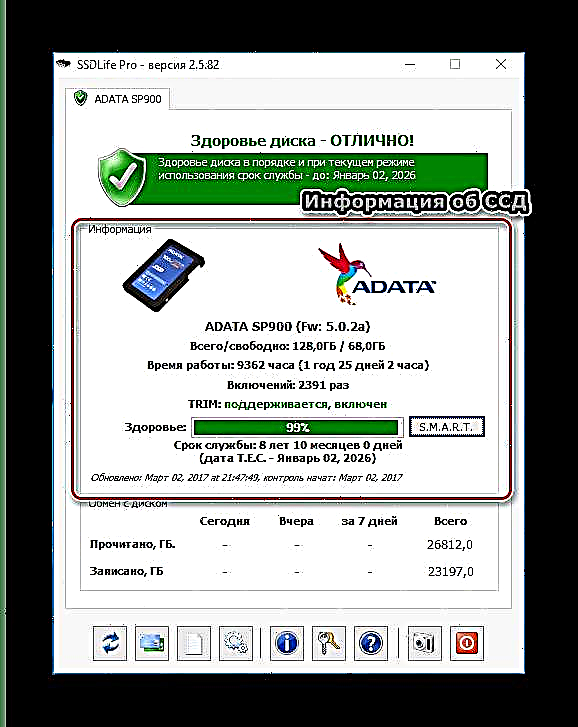
ಡ್ರೈವ್ನ ಸ್ಥಿತಿಯ ಕುರಿತು ಹೆಚ್ಚಿನ ವಿವರಗಳನ್ನು ಪಡೆಯಲು ನೀವು ಬಯಸಿದರೆ, ನಂತರ ಕ್ಲಿಕ್ ಮಾಡಿ “S.M.A.R.T.” ಮತ್ತು ವಿಶ್ಲೇಷಣೆಯ ಫಲಿತಾಂಶಗಳನ್ನು ಪಡೆಯಿರಿ.
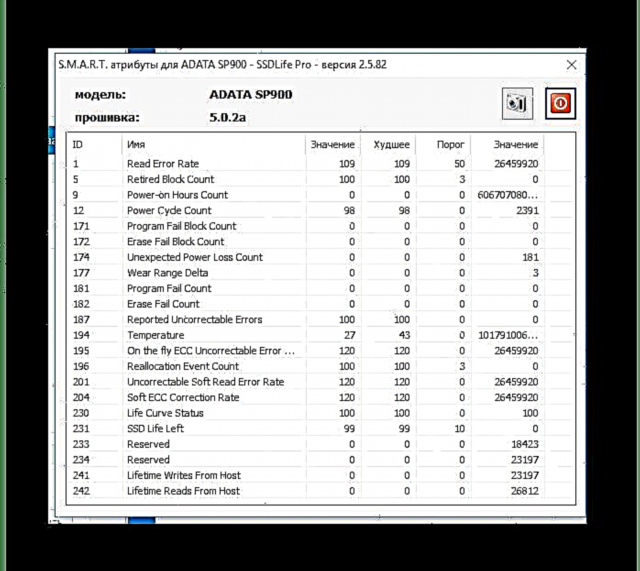
ಮೂರನೇ ಪ್ರದೇಶವೆಂದರೆ ಡಿಸ್ಕ್ ಹಂಚಿಕೆ ಮಾಹಿತಿ. ಇಲ್ಲಿ ನೀವು ಎಷ್ಟು ಡೇಟಾವನ್ನು ಬರೆಯಲಾಗಿದೆ ಅಥವಾ ಓದಿದ್ದೀರಿ ಎಂಬುದನ್ನು ನೋಡಬಹುದು. ಈ ಡೇಟಾವು ಮಾಹಿತಿ ಉದ್ದೇಶಗಳಿಗಾಗಿ ಮಾತ್ರ.
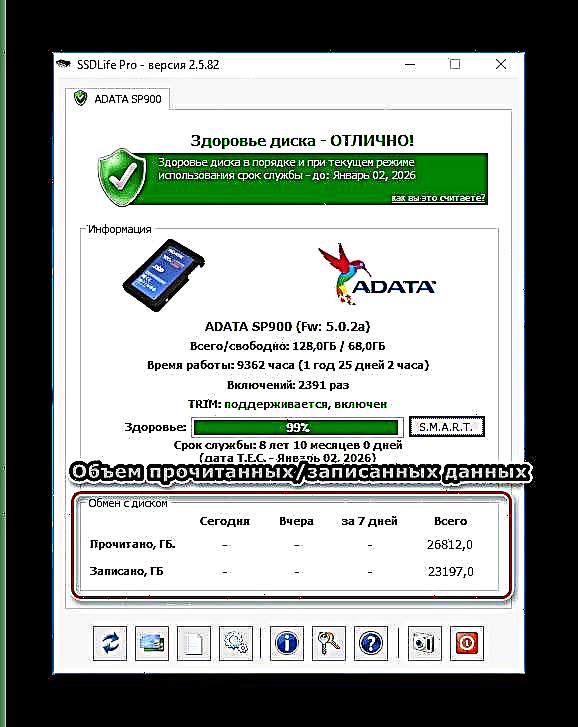
ಮತ್ತು ಅಂತಿಮವಾಗಿ, ನಾಲ್ಕನೇ ಪ್ರದೇಶವು ಅಪ್ಲಿಕೇಶನ್ ನಿಯಂತ್ರಣ ಫಲಕವಾಗಿದೆ. ಈ ಫಲಕದ ಮೂಲಕ, ನೀವು ಸೆಟ್ಟಿಂಗ್ಗಳು, ಉಲ್ಲೇಖ ಮಾಹಿತಿಯನ್ನು ಪ್ರವೇಶಿಸಬಹುದು, ಜೊತೆಗೆ ಸ್ಕ್ಯಾನ್ ಅನ್ನು ಮರುಪ್ರಾರಂಭಿಸಬಹುದು.
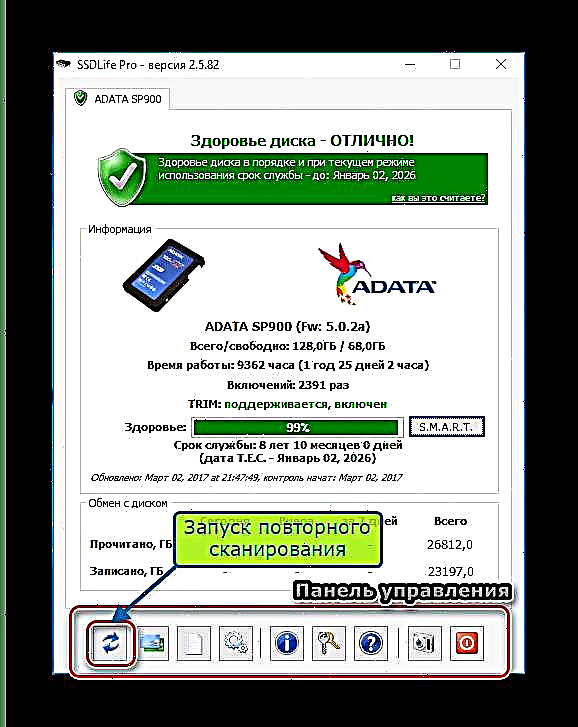
ವಿಧಾನ 3: ಡೇಟಾ ಲೈಫ್ಗಾರ್ಡ್ ಡಯಾಗ್ನೋಸ್ಟಿಕ್ ಯುಟಿಲಿಟಿ ಬಳಸುವುದು
ಡಾಟಾ ಲೈಫ್ಗಾರ್ಡ್ ಡಯಾಗ್ನೋಸ್ಟಿಕ್ ಎಂದು ಕರೆಯಲ್ಪಡುವ ವೆಸ್ಟರ್ನ್ ಡಿಜಿಟಲ್ನ ಅಭಿವೃದ್ಧಿ ಮತ್ತೊಂದು ಪರೀಕ್ಷಾ ಸಾಧನವಾಗಿದೆ. ಈ ಉಪಕರಣವು ಡಬ್ಲ್ಯೂಡಿ ಡ್ರೈವ್ಗಳನ್ನು ಮಾತ್ರವಲ್ಲ, ಇತರ ತಯಾರಕರನ್ನು ಸಹ ಬೆಂಬಲಿಸುತ್ತದೆ.

ಡೇಟಾ ಲೈಫ್ಗಾರ್ಡ್ ಡಯಾಗ್ನೋಸ್ಟಿಕ್ ಡೌನ್ಲೋಡ್ ಮಾಡಿ
ಪ್ರಾರಂಭವಾದ ತಕ್ಷಣ, ಸಿಸ್ಟಮ್ನಲ್ಲಿರುವ ಎಲ್ಲಾ ಡ್ರೈವ್ಗಳನ್ನು ಅಪ್ಲಿಕೇಶನ್ ಪತ್ತೆ ಮಾಡುತ್ತದೆ? ಮತ್ತು ಫಲಿತಾಂಶವನ್ನು ಸಣ್ಣ ಕೋಷ್ಟಕದಲ್ಲಿ ತೋರಿಸುತ್ತದೆ. ಮೇಲಿನ ಪರಿಕರಗಳಿಗಿಂತ ಭಿನ್ನವಾಗಿ, ಇದು ಸ್ಥಿತಿ ಅಂದಾಜು ಮಾತ್ರ ತೋರಿಸುತ್ತದೆ.
ಹೆಚ್ಚು ವಿವರವಾದ ಸ್ಕ್ಯಾನ್ಗಾಗಿ, ಅಪೇಕ್ಷಿತ ಡಿಸ್ಕ್ನೊಂದಿಗೆ ಸಾಲಿನಲ್ಲಿ ಎಡ ಮೌಸ್ ಗುಂಡಿಯನ್ನು ಡಬಲ್ ಕ್ಲಿಕ್ ಮಾಡಿ, ಅಪೇಕ್ಷಿತ ಪರೀಕ್ಷೆಯನ್ನು ಆಯ್ಕೆ ಮಾಡಿ (ತ್ವರಿತ ಅಥವಾ ವಿವರವಾದ) ಮತ್ತು ಅಂತ್ಯಕ್ಕಾಗಿ ಕಾಯಿರಿ.
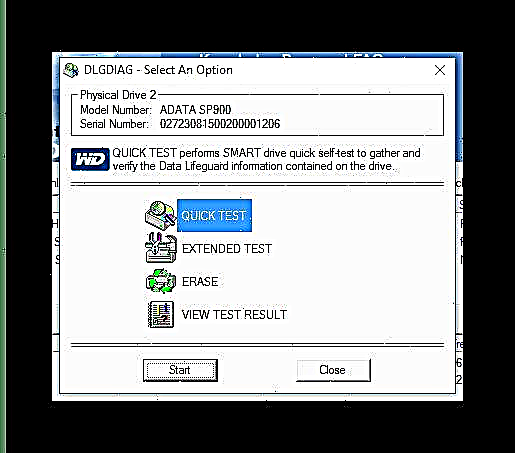
ನಂತರ ಬಟನ್ ಕ್ಲಿಕ್ ಮಾಡುವ ಮೂಲಕ ಪರೀಕ್ಷಾ ಫಲಿತಾಂಶವನ್ನು ವೀಕ್ಷಿಸಿ? ನೀವು ಫಲಿತಾಂಶಗಳನ್ನು ನೋಡಬಹುದು, ಅಲ್ಲಿ ಸಾಧನದ ಬಗ್ಗೆ ಸಂಕ್ಷಿಪ್ತ ಮಾಹಿತಿ ಮತ್ತು ಸ್ಥಿತಿಯ ಮೌಲ್ಯಮಾಪನವನ್ನು ಪ್ರದರ್ಶಿಸಲಾಗುತ್ತದೆ.

ತೀರ್ಮಾನ
ಹೀಗಾಗಿ, ನಿಮ್ಮ ಎಸ್ಎಸ್ಡಿ ಡ್ರೈವ್ ಅನ್ನು ಪತ್ತೆಹಚ್ಚಲು ನೀವು ನಿರ್ಧರಿಸಿದರೆ, ನಿಮ್ಮ ಸೇವೆಯಲ್ಲಿ ಸಾಕಷ್ಟು ಸಾಧನಗಳಿವೆ. ಇಲ್ಲಿ ಚರ್ಚಿಸಿದವುಗಳ ಜೊತೆಗೆ, ಡ್ರೈವ್ ಅನ್ನು ವಿಶ್ಲೇಷಿಸಲು ಮತ್ತು ಯಾವುದೇ ದೋಷಗಳನ್ನು ವರದಿ ಮಾಡುವ ಇತರ ಅಪ್ಲಿಕೇಶನ್ಗಳಿವೆ.











